PRAKTIKUM KELOMPOK 10 TENTANG DHCP CLIENT

Kelompok 10 :
M. Fachri Naufal Hannan
Noaf Aji Sasongko
- PENGERTIAN DHCP
DHCP merupakan singkatan dari Dinamyc Host Configuration Protocol adalah sebuah layanan yang secara otomatis memberikan nomor IP kepada komputer yang memintanya. komputer yang memberikan nomor IP inilah yang disebut sebagai DHCP server, sedangkan komputer yang melakukan request disebut DHCP Client.
- KONFIGURASI DHCP SERVER
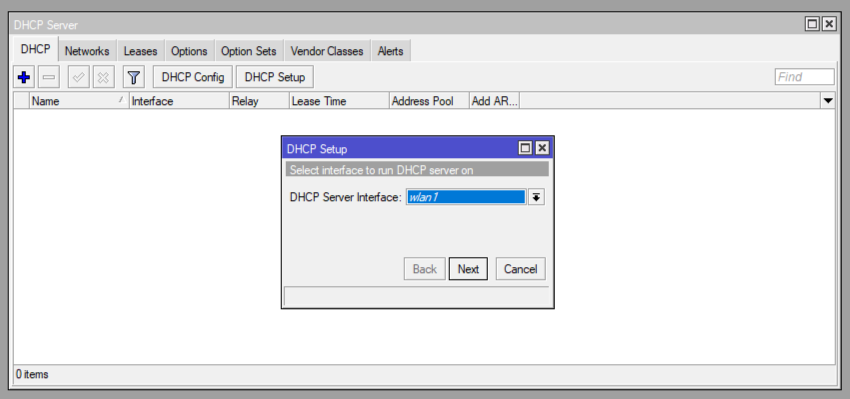
- Klik bagian IP > DHCP Server , lalu akan muncul tampilan seperti diatas
- Setelah itu klik DHCP Setup
- Lalu pilih interface yang di gunakan sebagai gateway nya
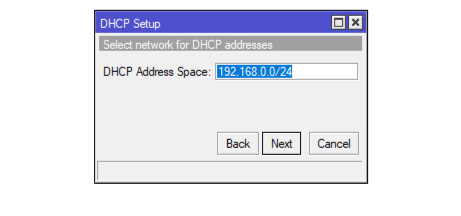
4. Penentuan DHCP Address Space akan otomatis mengambil segment IP yang sama pada interface yang kita pilih.
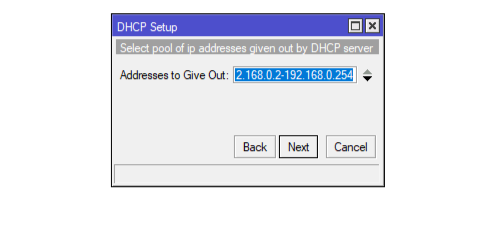
5. Tentukan IP Address yang akan di-distribusikan ke Client. (secara otomatis akan mengisikan host ip pada interface yang telah digunakan). Pada contoh ini, IP 192.168.0.0 tidak masuk dalam Addresses To Give Out, sebab IP tersebut sudah digunakan sebagai gateway dan tidak akan di-distribusikan ke Client.
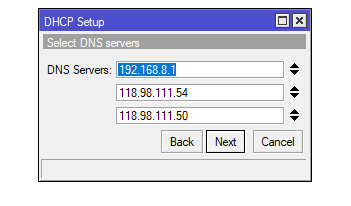
6. Kita harus menentukan DHCP Client akan melakukan request DNS ke server mana.(secara otomatis akan mengambil informasi setting DNS yang telah dilakukan pada menu IP > DNS Server).
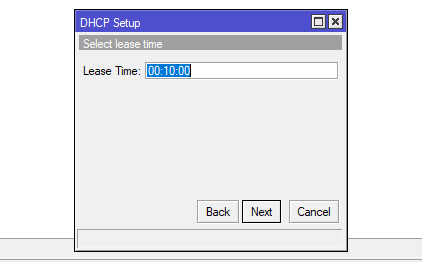
7. Langkah terakhir kita diminta untuk menentukan Lease-Time, yaitu berapa lama waktu sebuah IP Address akan dipinjamkan ke Client.
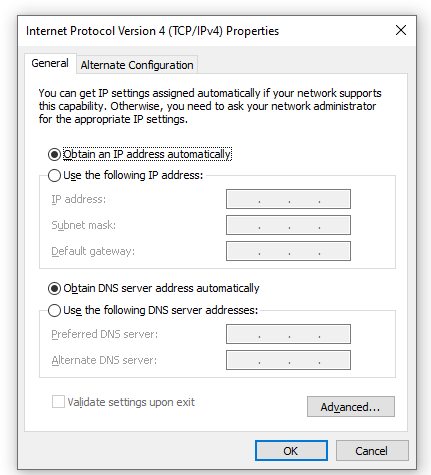
8. Untuk melakukan percobaan, hubungkan PC ke router kemudian ubah pengaturan IP PC pada posisi "obtain an IP address automatically".
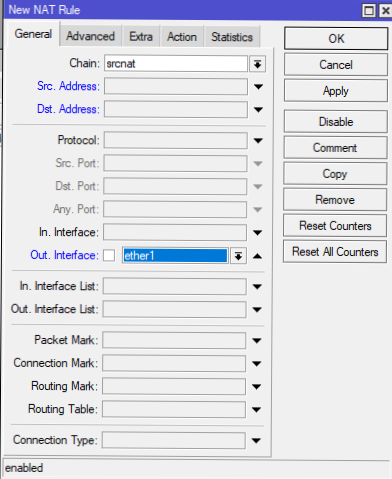
9. Buka IP > Firewall > NAT, dan ubah Chain ke srcnat, jangan lupa pilih interface atau port yang kita gunakan untuk kabel ISP di kolom Out. Interface
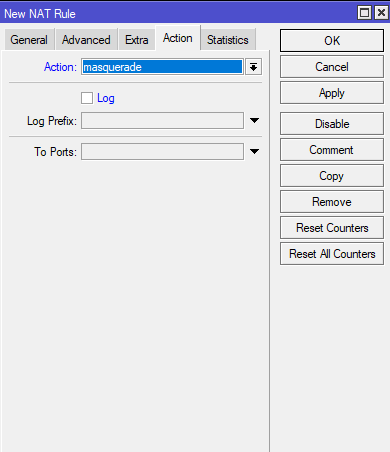
10. Langkah terakhir untuk konfigurasi NAT adalah merubah Action menjadi masquerade kemudian Apply
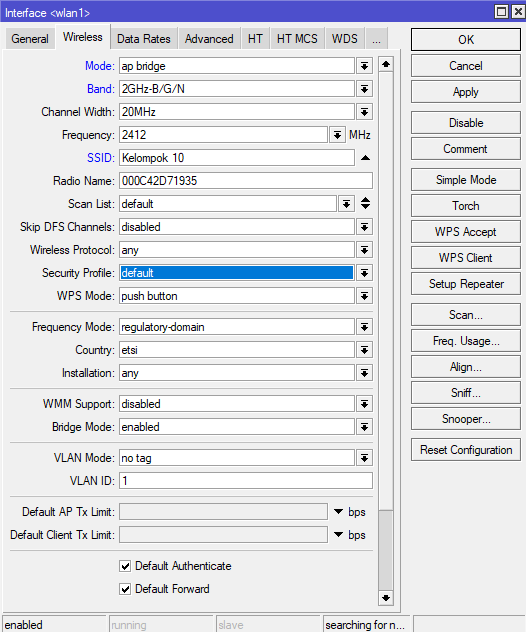
11. Buka tab Wireless > interface lalu double click pada nama interface wireless yang akan digunakan. Pilihlah mode AP-bridge, Tentukanlah ssid (bebas), band 2.4GHz-B/G/N, dan frekuensi yang akan digunakan (disini saya memakai frekuensi 2412). Jangan lupa mengaktifkan default authenticated dan default forward, lalu aktifkankanlah interface wireless atau tombol enable lalu apply dan klik OK.
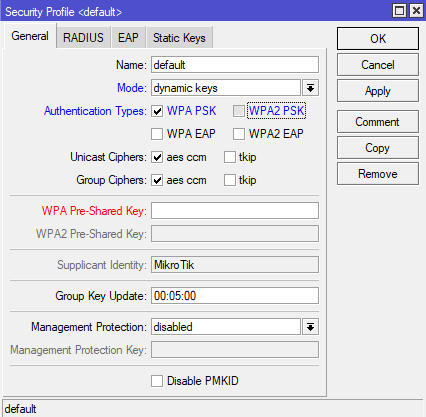
12. Gunakan Mode dynamic keys dan centang kolom WPA PSK dan WPA2 PSK
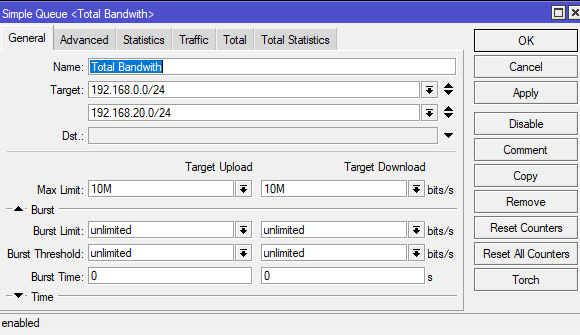
13. Selanjutnya kita bisa me limit bandwith dengan cara buka di tab Queue lalu tambahkan atau add (tanda +), dan masukkan kolom target dengan IP Server. Kita bisa membatasi kecepatan Upload dan Download di kolom Target Upload dan Target Download
14. Misalnya kita berada di kantor sebuah perusahaan atau sekolahan kita bisa mengatur kecepatan internet dengan menambahkan lagi Queue dan mengisi IP dengan IP Client lalu masuk ke tab Advanced dan ganti kolom Parent ke Total Bandwith yang telah dibuat tadi.
- KESIMPULAN
Oke, setting DHCP server telah selesai. Sekarang adalah saatnya pengetesan pada sisi klien. Pada sisi klien kita hanya perlu mengkoneksikan secara fisik saja (baik via wireless atau kabel). Jangan berikan settingan apapun pada pengaturan IP address, biarkan semuanya kosong. Karena nanti IP address dan parameter lainnya akan terisi dengan sendirinya.
- PENUTUPAN
Demikian yang dapat kami paparkan mengenai materi yang menjadi pokok bahasan dalam makalah ini, tentunya masih banyak kekurangan dan kelemahannya, kerena terbatasnya pengetahuan dan kurangnya rujukan atau referensi yang ada hubungannya dengan judul makalah ini.
Penulis banyak berharap para pembaca memberikan kritik dan saran yang membangun kepada penulis demi sempurnanya makalah ini dan dan penulisan makalah di kesempatan-kesempatan berikutnya. Semoga makalah ini berguna bagi penulis pada khususnya juga para pembaca.

Naufal Nowaf
GG Gaming gak guys?
annonymuse
hamdeh gg guming\